Rocky Linux 8에 MySQL 8 설치
dnf(yum)을 이용하여 MySQL 8을 설치해보자

MySQL 8 설치하기
MySQL의 무료로 사용이 가능한 버젼은 MySQL Community Server 버젼입니다.
MySQL Community Server를 dnf(yum) 설치방식으로 설치해보겠습니다.
MySQL dnf(yum) package repository 설치
mysql 사이트에 접속하여 repository rpm 패키지를 다운로드 합니다.
wget https://dev.mysql.com/get/mysql80-community-release-el8-4.noarch.rpm
다음명령어로 다운받은 패키지 파일을 설치합니다.
rpm –Uvh mysql80-community-release-el8-4.noarch.rpm
MySQL 8 Repository가 잘 설치 되었는지 확인 명령어를 실행합니다.
dnf repolist enabled | grep "mysql.*-community.*"
Default 패키지의 mysql이 남아있으면 추가한 repository의 mysql community server가 설치 되지 않습니다.
Rocky Linux의 기본 패키지에 포함되어 있는 mysql 패키지를 disable하는 명령어를 실행합니다.
dnf module disable mysql
MySQL 8 Community Server 설치
자 이제 MySQL 8 Community Server를 설치해봅시다.
다음명령어를 실행하여 MySQL 8 Community Server 를 설치합니다
dnf install mysql-community-server
.
.
.

설치가 완료되었습니다.
MySQL 8 Community Server 설치확인
설치가 완료 되었으니 서버를 상태 확인 및 실행, 종료를 통해 정상적으로 작동하는지 확인하고
MySQL 8 서버의 root 임시패스워드를 변경하겠습니다.
MySQL Community Server 상태확인
systemd 명령어를 사용해 MySQL 8 을 제어 할 수 있습니다.
다음명령어를 사용해 MySQL 서버의 상태를 확인합니다.
systemctl status mysqld
확인결과 아직 한번도 실행하지 않은 상태로 보입니다.
MySQL Community Server 실행
MySQL Community Server는 systemctl 명령어로 제어할 수 있습니다.
설치된 MySQL 서버가 정상적으로 실행되는지 확인하기 위해 다음명령어로 서버를 실행합니다.
systemctl start mysqld
정상적으로 잘 실행이 되었는지 status 옵션으로 확인해봅니다.
아래 그림과 같이 조회 된다면 정상적으로 실행이 된것입니다.

MySQL Community Server 종료
MySQL 서버 종료역시 systemd로 제어가 가능합니다.
MySQL 서버가 정상적으로 종료되는지 확인하기 위해 다음명령어를 실행합니다.

MySQL이 정상적으로 종료되었는지 확인하기 위해 아래 status 옵션 명령어를 통해 서비스 상태를 확인합니다.
systemctl status mysqld
위 그림처럼 조회 되었다면 정상적으로 종료가 된 것입니다.
MySQL 서버의 root 임시패스워드를 변경하기 위해 다시 서버를 실행합니다.
MySQL 서버 root 임시패스워드 변경하기
MySQL이 설치되고 실행될때 root 임시패스워드가 생성되게 되어 있고 패스워드는 /var/log/mysqld.log 파일에 기록됩니다.
생성된 root 패스워드는 그대로 두면 보안에 취약하니 반드시 바꾸어 사용하시기 바랍니다.
MySQL 서버 root 패스워드 찾기
다음 명령어를 실행해 패스워드를 확인합니다.
grep 'temporary password' /var/log/mysqld.log
MySQL에 접속하여 root 패스워드 변경
다음명령어를 사용하여 MySQL에 접속하고 찾은 임시패스워드를 입력합니다.
mysql -u root -p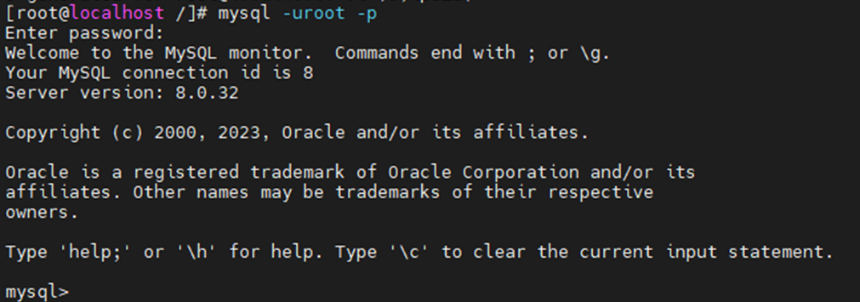
패스워드가 틀리지 않았다면 성공적으로 로그인이 됩니다.
root 계정 패스워드 변경하기
다음 명령어를 사용하여 root 패스워드를 변경합니다.
ALTER USER 'root'@'localhost' IDENTIFIED BY ‘<Password>’
성공적으로 패스워드가 변경되었습니다. mysql에 다시 로그인시 변경된 패스워드를 사용하시면됩니다.
MySQL 데이터베이스 데이터 위치 확인하기
MySQL의 데이터 위치를 확인하는 것은 백업 및 데이터 관리를 위해 매우중요함으로 반드시 확인해 둡니다.
MySQL 에 접속하고 다음명령어를 실행하여 데이터 위치를 확인할 수 있습니다.
select @@datadir;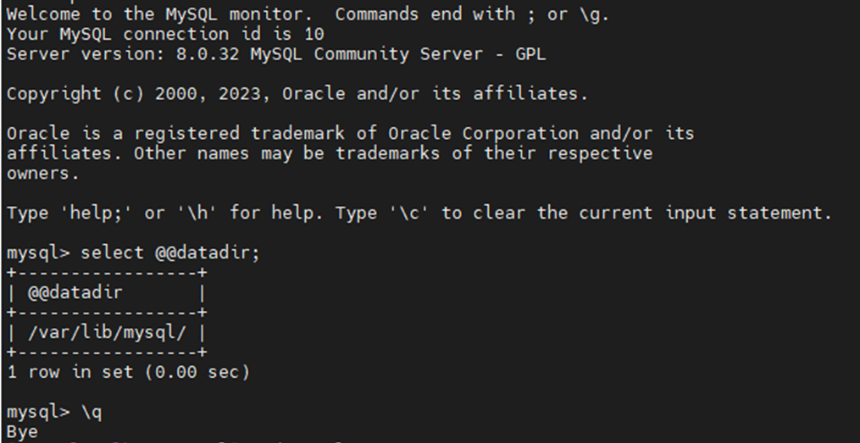
MySQL을 설치하고 root 계정의 패스워드 찾는 법과 패스워드 변경하는 방법 그리고 데이터 위치 확인하는 방법을 을 알아 보았습니다.
도움이 되셨다면 공감 / 구독 부탁드립니다.
감사합니다.
MySQL 설치 후 빠른 사용자 설정이 궁금하시면 아래 링크를 확인하세요
2023.03.28 - [IT/MySQL] - MySQL 설치 후 바로 사용하기 위한 빠른 기초 설정
MySQL 설치 후 바로 사용하기 위한 빠른 기초 설정
MySQL을 빠르게 사용하기 위한 기초 설정 MySQL를 설치한 후 데이터베이스를 즉시 사용하기 위한 기초설정 사용자계정생성 데이터베이스생성 권한부여 사용자 계정 생성 MySQL 설치시 패스워드 변
blife.tistory.com
'IT > MySQL' 카테고리의 다른 글
| MySQL 8 신규 데이터 디렉토리 초기화 설정하기 (0) | 2023.03.30 |
|---|---|
| MySQL 8 DATA 위치 이동하기 (0) | 2023.03.30 |
| MySQL 8 외부(원격) 접속 설정하기 (0) | 2023.03.28 |
| MySQL 설치 후 바로 사용하기 위한 빠른 기초 설정 (0) | 2023.03.28 |